[Løst] Hvordan skjermopptak på iPhone 12/12 Pro med redigeringsfunksjoner
For å introdusere en nyttig funksjon eller forklare noen innstillinger for iPhone 12 til vennene dine som er nye til iOS-enheter, tar opp skjermen på iPhone 12/12 Pro er den enkleste måten. Heldigvis er skjermopptak på iPhone 12 nå veldig enkelt etter utgivelsen av iOS 13. Det er fordi du kan legge til en innebygd skjermopptaker på iPhone med iOS 13 eller nyere og bruke den til å ta opp skjermen enkelt. Dessuten kan du lære en enklere metode for å ta opp skjermen på iPhone 12 og redigere opptakene samtidig.
Guideliste
Slik legger du til skjermopptaker og fanger skjermen på iPhone 12 Hvordan redigere, klippe og beskjære opptakene tatt av iPhone 12 Den beste måten å skjermopptak iPhone 12 med en tilpasset region Vanlige spørsmål om skjermopptak på iPhone 12/12 ProSlik legger du til skjermopptaker og fanger skjermen på iPhone 12
Med iOS 14 og nyere versjon kan du enkelt skjermopptak din iPhone 12 gjennom den innebygde opptakeren. Du bør legge til denne funksjonen på kontrollpanelet for å bruke den raskt når som helst. Følg deretter de neste trinnene for å lære hvordan du bruker den:
Trinn 1.Først bør du sjekke om du har slått på standard skjermopptaker på iPhone 12 eller ikke. Trykk på "Innstillinger" på iPhone og rull ned for å finne "Kontrollsenter" under den generelle knappen. Trykk deretter på "Tilpass kontroller", og du kan se alle appene som er lagt til eller ikke. Finn Screen Recording-appen og trykk på "Pluss" for å legge til skjermopptak på iPhone 12.

Steg 2.Nå kan du sveipe ned fra øverste høyre hjørne av skjermen og finne skjermopptakeren på kontrollpanelet. Hvis du vil endre opptaksinnstillingene før du starter opptaket på iPhone 12, bør du trykke på "Skjermopptaker" i noen sekunder. Deretter kan du velge appen du vil ta opp, og du kan også trykke på "Mikrofon" for å skjermopptak på iPhone 12 med lyd.

Trinn 3.Deretter kan du trykke på "Skjermopptaker" én gang for å begynne å ta opp hele skjermen, inkludert noen popup-varsler. For å stoppe opptaket trenger du bare å trykke på ikonet igjen. Og opptakene blir automatisk lagret i Bilder-appen.
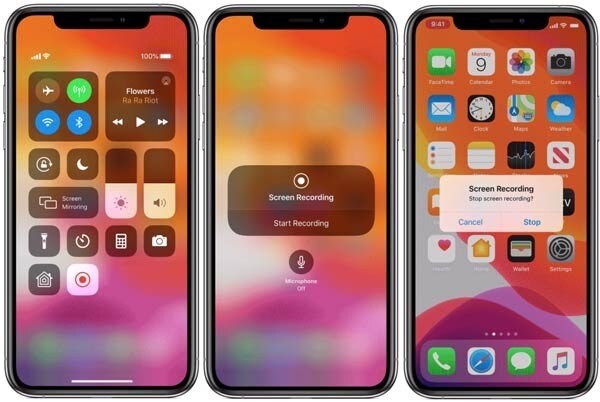
Hvordan redigere, klippe og beskjære opptakene tatt av iPhone 12
Siden den innebygde skjermopptakeren bare kan ta opp hele skjermen uten noen ekstra redigeringsfunksjoner når du skjermopptak på iPhone 12, må du redigere, rotere og beskjære opptakene gjennom andre apper hvis du trenger det.
Trinn 1.Gå til Bilder-appen på iPhone 12 og finn alternativet Skjermopptak på Album-menyen. Åpne deretter ønsket innspilling og trykk på "Rediger" øverst til høyre.
Steg 2.Etter det kan du trykke på verktøyene nederst for å trimme, legge til filtre og beskjære opptaket. Du kan også endre sideforholdet for å beskjære opptakene til ønsket størrelse. Trykk deretter på "Ferdig" og lagre opptaket på bildene.
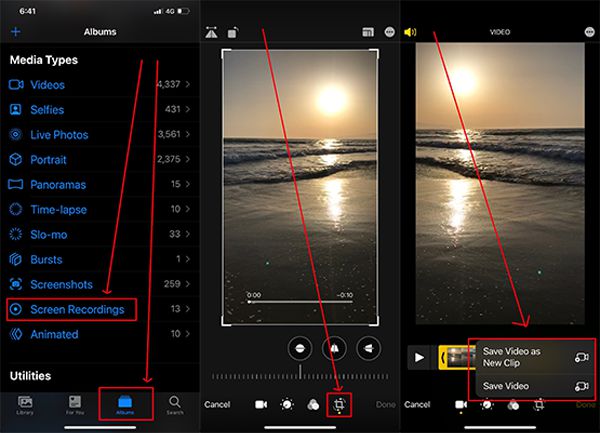
Denne prosessen vil være relativt kompleks og vil oppta mer lagringsplass. I dette tilfellet kan du også lære hvordan du skjermopptak på iPhone 12 med ekstra redigeringsfunksjoner i det følgende.
Hvordan skjermopptak iPhone 12 med en tilpasset region
For å skjermopptak din iPhone 12/12 Pro med et tilpasset område og tilleggsfunksjoner, AnyRec Screen Recorder vil være ditt beste valg. Selv om du bare kan bruke denne programvaren på Windows/Mac, kan du også skjermopptak på iPhone 12 gjennom den speilvendte skjermen med en USB-kabel.

Skjermopptak din iPhone 12/12 Pro med en speilskjerm.
Tilpasset region for å ta opp de ønskede delene på skjermen uten forstyrrende varsler.
Gi ekstra redigeringsfunksjoner for å legge til merknader og klippe opptakene.
Kunne justere formatet, kvaliteten og bildefrekvensen til eksportopptakene.
Sikker nedlasting
Sikker nedlasting
Trinn 1.Gratis nedlasting og start AnyRec Screen Recorder på datamaskinen din. Klikk på "Telefon"-knappen på hovedgrensesnittet og koble din iPhone til datamaskinen via en USB-kabel. Og iPhone-skjermen din vises på datamaskinen. Siden denne nyttige og praktiske funksjonen kommer snart, kan du lære hvordan ta opp skjermen på datamaskinen først, som er det samme som skjermopptak på iPhone 12.

Steg 2.Klikk på "Videoopptaker"-knappen for å starte denne kraftige opptakeren. Klikk deretter på "Egendefinert"-knappen for å velge ønsket område å fange. Og du kan klikke på knappene "Systemlyd" og "Mikrofon" for å skjermopptak iPhone 12 med lyd etter behov.

Trinn 3.For å justere eksportinnstillingene kan du klikke på "Record Settings"-knappen og klikke på "Output"-knappen i venstre rute. Deretter kan du endre opptaksformat, kvalitet og bildefrekvens. Etter det, klikk på "OK"-knappen og gå tilbake for å klikke på "REC"-knappen for å starte opptaket.

Trinn 4.I verktøykassen som dukker opp kan du bruke redigeringsverktøyene til å legge til notater på opptakene i sanntid. Klikk deretter på "Stopp"-knappen for å fullføre opptaket og klipp det som du vil. Til slutt klikker du på "Lagre"-knappen for å velge lagringsbanen.
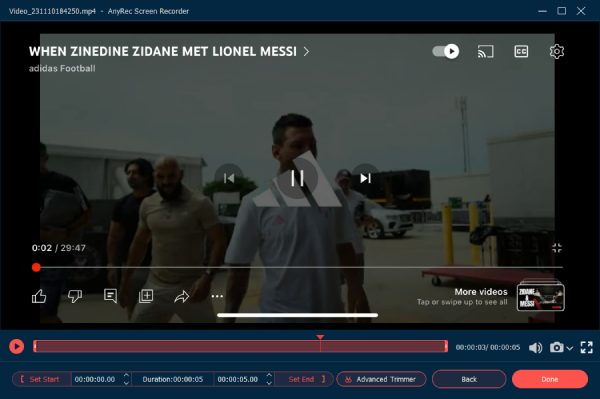
Vanlige spørsmål om skjermopptak på iPhone 12/12 Pro
-
1. Hvorfor kan jeg ikke skjermopptak min iPhone 12 med lyd?
Du bør trykke og holde inne skjermopptakerikonet for å åpne innstillingene og slå på mikrofonen for å spille inn stemmen din.
-
2. Finnes det noen apper for skjermopptaker for iPhone 12?
Ja, det er mange nyttige apper for skjermopptak på iPhone 12, inkludert AZ Screen Recorder, DU Recorder, TechSmith Capture, etc.
-
3. Hvor finner jeg opptakene på iPhone 12?
Opptakene tatt med standard skjermopptaker vil bli lagret i Bilder-appen. Hvis du bruker tredjepartsapper til skjermopptak på iPhone 12, kan du gå til innstillingene for å se lagringsbanen.
Konklusjon
Du har lært hvordan du skjermopptak på iPhone 12 gjennom standardopptakeren. Men den kan bare fange hele skjermen, og du må stole på andre apper for å redigere opptakene. Dermed kan du også laste ned AnyRec Screen Recorder for å ta opp skjermen på iPhone 12 med redigeringsfunksjoner.
